Fan Control er et fantastisk værktøj til at gøre præcis, hvad navnet antyder, hvilket giver dig fuld kontrol over din systemets blæsere, inklusive dine CPU- og GPU-blæsere, plus eventuelle vandkølepumper, som du måtte have tilsluttet til blæseren overskrifter. Det er langt nemmere end at kontrollere dine pc-blæsere gennem spændingsbegrænsere og BIOS-justeringer.
Indhold
- Sådan bruges Fan Control
- Sådan tilpasser du Fan Control
Fan Control er en alt-i-én løsning til systemkølingsstyring, og selvom det er lidt kompliceret og forudsætter et vist niveau af ekspertise, er det stadig relativt nemt at lære med en lidt hjælp. Det er her, vi kommer ind: Sådan bruger du Fan Control til at administrere alle dit systems fans.
Bemærk: Denne særlige software er tilgængelig på Github og er udviklet af en uafhængig udvikler. Vi brugte det i et par uger på en stationær pc med Windows 10 og stod ikke over for nogen problemer. Når det er sagt, tager vi ikke ansvar for eventuelle skader, som det kan forårsage på dit system. Download og brug denne software på egen risiko.
Anbefalede videoer
Hårdt
20 minutter
PC, der kører Windows 10 eller 11
Internetadgang
Sådan bruges Fan Control
Fan Control er tilgængelig gratis fra sin Github-side og den officielle hjemmeside. Ifølge udviklerne er driverne og backend-delen af værktøjet ikke blevet oprettet fra bunden. I stedet har de formået at genbruge en masse eksisterende hardwarebiblioteker og har blot tilføjet en brugergrænseflade ovenpå. Således afhænger ethvert hardwarekompatibilitetsproblem fuldstændigt af LibreHardwareMonitor og NvAPIWrapper.
Trin 1: Download Fan Control fra den officielle hjemmeside, eller dens Github-depot. Pak pakken ud og gem alle filerne i en mappe. For at køre værktøjet skal du åbne FanControl.exe-filen.
Trin 2: Softwarens hovedstartskærm er opdelt i to sektioner: Kontrol og hastigheder. Hvert kort under kontrolafsnittet svarer til et kort i afsnittet Hastighed. For eksempel bør det første kort, Fan Control #1, være kontrol for Fan #1.
Hvis du har tilsluttet CPU køler eller a væskekøler pumpe til CPU-blæserens header, bør det være Fan #1 som standard. Resten bør være alle ekstra case fans sammen med et dedikeret kort til grafikkort/GPU fans.
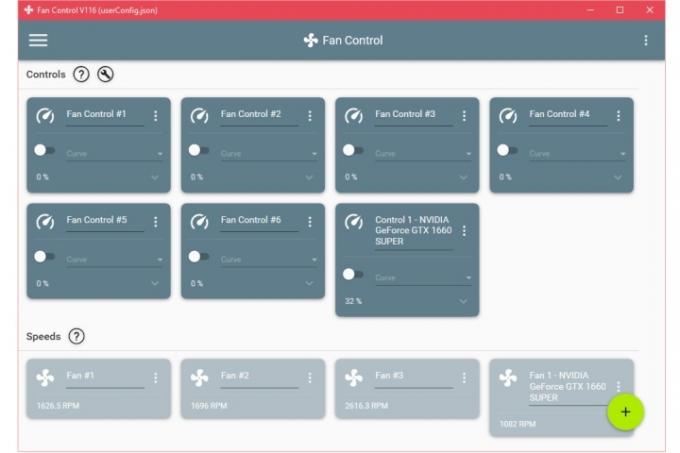
Relaterede
- Hvordan Intel kunne bruge AI til at tackle et massivt problem inden for pc-spil
- Jeg kan hvile mig - min søgen efter den ultimative pc-gamingcontroller er slut
- Disse pc-fans tog næsten et årti at lave, men de kan være ventetiden værd
Trin 3: Test hver blæser for at sikre, at den udfører den korrekte handling ved at mærke ændringen i blæserstøj og luftstrøm. Dette kan gøres ved at styre ventilatorhastighederne manuelt. Vælg Tre prikker menuen på hvert ventilatorkontrolkort, skal du aktivere Manuel kontrol mulighed, og klik derefter på til/fra-knappen for at aktivere skyderen. Brug skyderen til at øge eller mindske ventilator- eller pumpehastigheden. Du bør se den ændring i hastigheden afspejlet i sensorkortet, og - ideelt set - høre forskellen fra blæseren, så du ved, at kontrollerne virker.
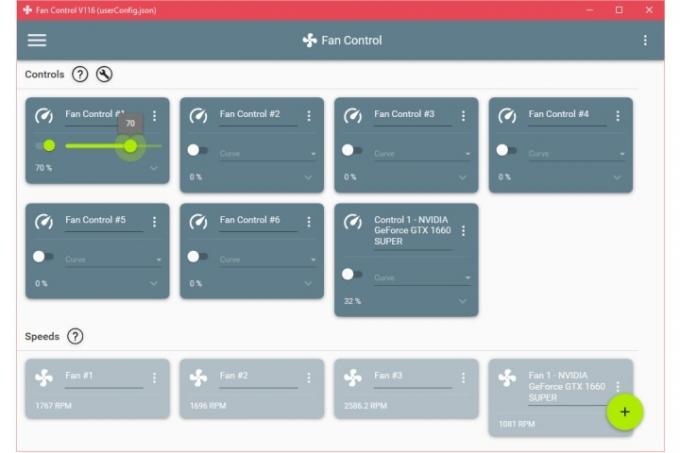
Trin 4: Når du har tjekket alle blæserne, skal du omdøbe dem for at lette identifikation. Klik på titlen på hvert kort og tildel navne i overensstemmelse hermed. Du kan muligvis også se nogle ekstra kort under kontrolafsnittet, som dybest set er de overskrifter på dit bundkort, der ikke er i brug. Du kan skjule disse ved at vælge indstillingen fra Tre prikker menuen i øverste højre hjørne af hvert kort.
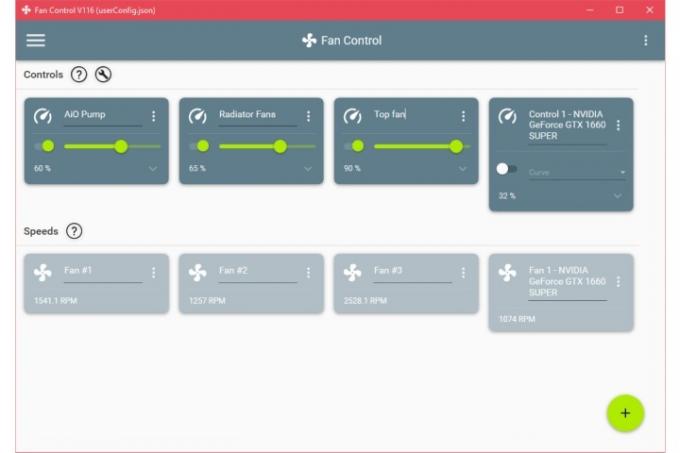
Trin 5: Husk, at køre dine pc-blæsere ved deres maksimale hastighed kan lyde som en god mulighed for at øge kølepotentialet, men der er nogle ulemper. At øge hastigheden på dine blæsere vil gøre dem støjende, og det påvirker blæsernes overordnede livscyklus. Derudover, hvis du har nogen indsugningsventilatorer, bringer du også mere støv ind, hvilket betyder mere rengøring.
Trin 6: Udover at styre dine blæserhastigheder manuelt, kan du også lave dine egne blæserkurver. Ventilatorkurver er grafer, der viser, hvor hurtigt din blæser drejer, når din pc rammer en bestemt temperatur, hvilket gør det nemmere at tilpasse din køling baseret på temperatur og støjniveauer.
For at tilføje en ventilatorkurve skal du vælge Plus knappen nederst til højre for at afsløre en masse ventilatorkurver og temperatursensormuligheder. Det Graf blæserkurve muligheden er den nemmeste, da du blot kan tildele, hvor stor en procentdel af den samlede blæserhastighed en bestemt blæser skal køre ved en bestemt temperatur.
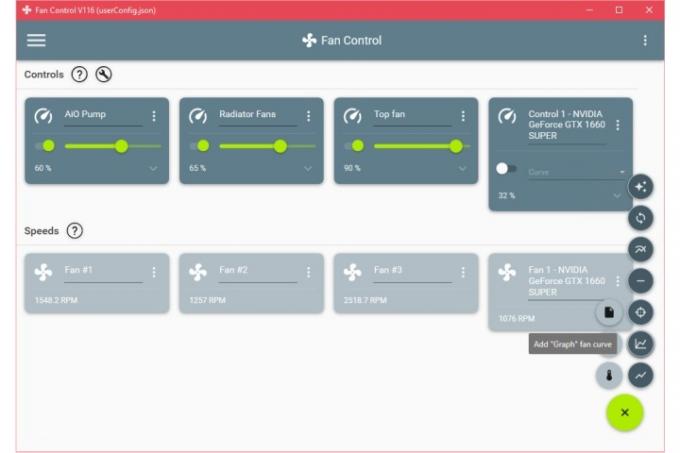
Trin 7: Når du har valgt Graph-fanen, skulle der vises et kort under den nye Kurver-sektion. For at konfigurere kurven skal du først vælge kilden. Vælg Temperaturkilde mulighed for at afsløre en menu med en række sensorer, der er indlejret i dit bundkort og andre tilsluttede dele.
I betragtning af at CPU'en og GPU'en typisk er de hotteste komponenter i din pc, er det bedst at optimere luftstrømmen og skabe blæserkurver baseret på en af de to. Lær mere om overvågning af din CPU temperaturer her.
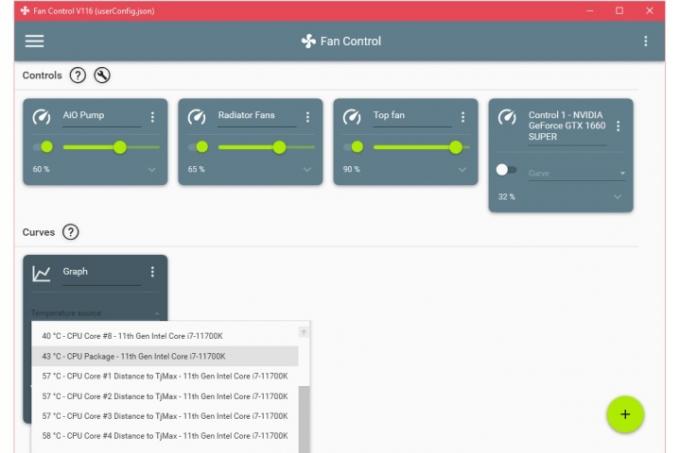
Trin 8: For ganske enkelt at oprette en CPU-blæserkurve skal du vælge CPU-pakke angivet under Temperaturkilde Drop down menu. Grafen kan konfigureres ved at vælge Redigere knap. Et nyt pop-up vindue skulle dukke op, hvor du kan pille rundt ved at tilføje punkter på grafen eller blot indtaste parametrene i bunden. Tildel en bestemt procentdel af ventilatorhastigheden svarende til temperaturen.
Når du er tilfreds med din ventilatorkurve, skal du vælge Okay at gemme den. På samme måde kan du oprette en GPU-blæserkurve ved at vælge din GPU som temperaturkilde.

Trin 9: Når du har oprettet blæserkurverne, kan du nu tildele dem afhængigt af blæserne i dit system. Deaktiver manuel kontrol, og muligheden for at vælge en kurve skulle vises. Tildel den korrekte ventilatorkurve til alle dine fans. Blæseren(e) på CPU-køleren eller radiatoren og vandkølepumpen bør tildeles CPU-blæserkurven, så de opfører sig i overensstemmelse med ændringerne i CPU-temperaturerne.
Hvis du har ekstra blæsere, der trækker frisk luft ind eller udleder varm luft væk fra GPU'en, er det bedst at tildele dem til GPU-blæserkurven. Ved at gøre det kan blæseren(e) automatisk rampe op, når GPU'en er under hård belastning, især under spil.
Trin 10: Det sidste trin er at gemme alle de konfigurationer, du har lavet. Åbn Tre prikker menuen øverst til højre i softwaren, og vælg Gem konfiguration. Softwaren opretter en konfigurationsfil med alle dine indstillinger, som nemt kan importeres eller eksporteres. Dette er et vigtigt skridt, hvis du ikke ønsker at miste dine indstillinger.
Sådan tilpasser du Fan Control
Fan Control er et kraftfuldt værktøj funktionelt, men det tilbyder også en masse stiltilpasningsmuligheder for at hjælpe med at gøre værktøjet til dit eget.
Trin 1: Vælg menuikonet med tre linjer øverst til venstre for at få adgang til indstillingerne for ventilatorkontrol.
Trin 2: Du kan ændre layoutet af ventilatorkontrollerne til kolonner ved at markere Kolonnetilstand boks. Du kan også justere, hvilke kort der vises, og hvilke der er skjult, og om Fan Control starter op med Windows eller ej.
Trin 3: Vælg Udseende knappen for at justere blæserstyringens coloc-skema. Som standard vil det synkronisere med dit Windows-tema, men du kan vælge de primære og sekundære farver til blæserkontrolvinduet ved hjælp af skyderne eller ved at indsætte HTML-farvekoden.
Nu hvor du har fået alle dine blæsere sat op, hvorfor så ikke prøve din hånd med tilpasset væskekøling? Det er ikke så svært, som du måske tror.
Redaktørens anbefalinger
- Sådan forbedrer du pc-køling - få din pc til at køre køligere og mere støjsvag
- Den bedste gratis forældrekontrolsoftware til pc, Mac, iOS og Android
- Sådan bruger du Dante til at oprette din egen version af GPT-4
- Sådan bruger du GPT4ALL - din egen lokale chatbot - gratis
- Sådan bruger du Voice.ai — skift din stemme til næsten hvad som helst
Opgrader din livsstilDigital Trends hjælper læserne med at holde styr på den hurtige teknologiske verden med alle de seneste nyheder, sjove produktanmeldelser, indsigtsfulde redaktionelle artikler og enestående smugkig.



